电脑使用过程中,有时候我们会突然遇到蓝屏错误的问题,其中0x0000007E便是一个较为常见的蓝屏代码。这个错误可能会导致系统崩溃,影响正常使用。那么,0x0000007E蓝屏代码是什么意思?导致它的原因有哪些?本文将为大家详细介绍具体的原因及解决方法。

一、0x0000007E蓝屏代码什么意思
0x0000007E蓝屏代码的全称是SYSTEM_THREAD_EXCEPTION_NOT_HANDLED,直译为“系统线程异常未处理”。当Windows系统检测到某个系统级线程遇到异常,并且没有适当的处理程序来解决它时,就会触发此错误,导致计算机蓝屏。

这个错误可能与硬件和软件问题相关,具体取决于错误信息中显示的故障模块(如xxx.sys),该模块通常指向引发问题的驱动程序或系统文件。
二、导致0x0000007E蓝屏的常见原因
1、设备驱动程序异常
如果显卡、网卡、声卡等设备的驱动程序存在问题,例如版本过旧、不兼容或损坏,可能会导致蓝屏错误。
2、系统更新或补丁不兼容
某些Windows更新补丁可能会与现有的系统驱动或软件冲突,导致0x0000007E蓝屏。
3、硬件故障
内存条损坏、硬盘故障、显卡问题等硬件损坏或不稳定可能会触发该错误。
4、病毒或恶意软件
一些病毒可能会感染关键的系统文件,导致系统线程异常,最终引发蓝屏。
5、BIOS设置错误
如果BIOS设置不正确,例如开启了不稳定的超频、C-State节能功能或其他高级选项,可能导致系统崩溃。
三、0x0000007E蓝屏的解决方法
方法1:进入安全模式进行故障排查
如果蓝屏问题导致系统无法正常进入桌面,可以尝试进入安全模式:
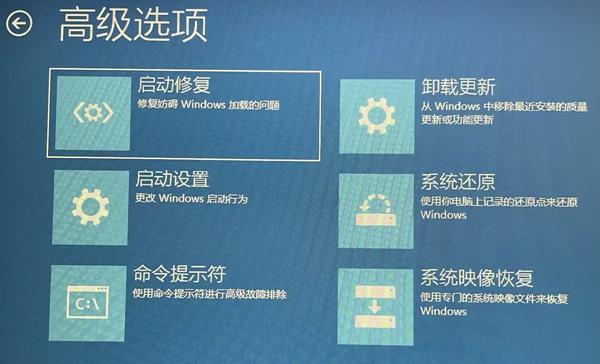
1、开机后连续按F8(Windows 7)或进入高级启动选项(Windows 10/11)。
2、选择“安全模式”进入系统。
3、在安全模式下执行以下修复操作:
卸载最近安装的驱动程序或Windows更新。
运行杀毒软件扫描病毒。
检查系统日志(在事件查看器中查看错误详情)。
方法2:更新或回滚驱动
如果错误提示中涉及某个.sys文件(例如nvlddmkm.sys),可以在安全模式或恢复开机状态下,及时通过驱动管理软件“驱动人生”全面扫描硬件型号,然后更新相关的驱动程序,步骤示例如下:

1、点击上方按钮,下载安装打开“驱动人生”切换到-驱动管理栏目,点击立即扫描选项;
2、软件会自动识别存在问题的硬件驱动,推送相应的驱动更新到列表,用户选择升级驱动便可以;
3、切换到软件的“卸载”“备份”等界面,用户可以自由选择卸载备份相应的驱动程序。
方法3:使用Windows修复工具
如果系统文件损坏,可以使用Windows内置工具进行修复:
1、运行系统文件检查工具(SFC)
按 Win + R,输入 cmd,右键以管理员身份运行。
输入命令:
sfc /scannow
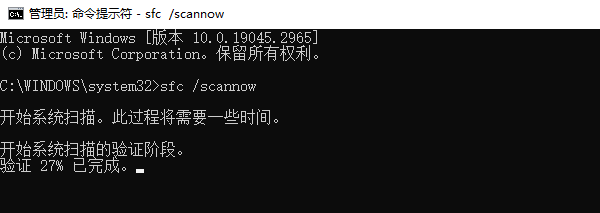
等待扫描完成,系统会自动修复受损文件。
2、使用DISM修复系统
DISM /Online /Cleanup-Image /RestoreHealth
方法4:检查硬件
如果问题仍然存在,可能与硬件故障有关:
1、检查内存:
运行 Windows内存诊断工具(Win+R,输入mdsched.exe)。
或者手动拔下内存条,重新插拔或更换插槽。
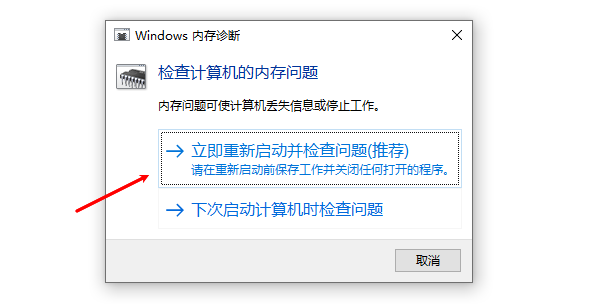
2、检查硬盘:
在CMD中运行:
chkdsk C: /f /r
这个命令会扫描并修复硬盘错误。
方法5:恢复BIOS默认设置
如果曾经调整过BIOS,尝试重置:
1、进入BIOS(重启后按 Del / F2)。
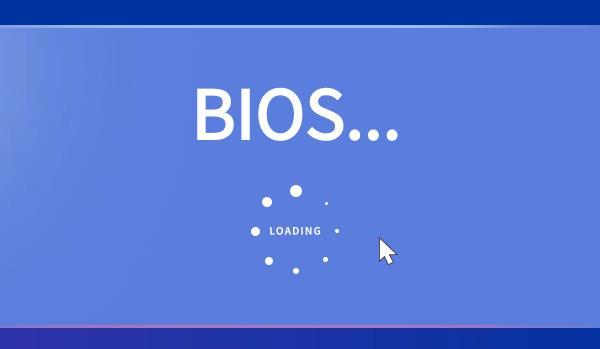
2、选择“Load Optimized Defaults”(恢复默认设置)。
3、保存并退出。

以上就是0x0000007e蓝屏代码是什么意思,0x0000007e解决方法。如果遇到网卡、显卡、蓝牙、声卡等驱动的相关问题都可以下载“驱动人生”进行检测修复,同时驱动人生支持驱动下载、驱动安装、驱动备份等等,可以灵活管理驱动。


